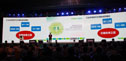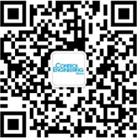1 视图介绍
视图(Visualization)是PowerPro 软件的一个组件,能够以图形的方式显示工程变量及其变化规律,用于实现控制过程的可视化。因此,视图是PLC 的人机界面(Human Machine Interface,HMI)。
PowerPro 软件的编程系统带有一个集成的视图编辑器。在开发控制系统应用程序的过程中,PowerPro 软件允许用户开发视图对象来观察和操作PLC 的数据,而无需使用其它的开发工具。
2 创建视图文件
打开Power Pro软件,点击左下方的"视图"项,在左侧空白处,右键点击添加,为仿真界面输入"自定义的名字"(例如aaaa),双击可打开界面。
3 全局变量及局部变量
3.1 全局变量
若监控的变量为"全局变量"在设置时,格式为《"."+"变量名"》(切换到英文输入法下的".",出来很多选项控制工程网版权所有,选择相应变量),如图3-1;

图3-1
3.2 局部变量
若监控的变量为"局部变量",格式为《子程序名+"."+"变量名"》(切换到英文输入法下的".",出来很多选项控制工程网版权所有,选择相应变量),如图3-2;

图3-2
4 开关量输入设置
4.1 绘制输入按钮
在视图界面的工具栏内,选择OK后,并在右下方空白处,点击并拖动鼠标,绘制输入按钮。图3-1

图4-1
4.2 设置输入按钮
双击绘制的按钮,添加按钮注释,及关联程序中的变量。图4-2,图4-3
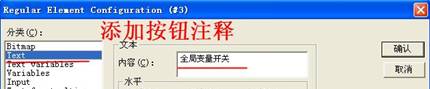
图4-2
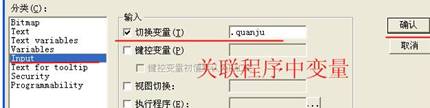
图4-3
5 指示灯设置
5.1 绘制图形
在视图界面的工具栏内,选择圆,并在右下方空白处,点击并拖动鼠标,绘制圆形灯
。图5-1

图5-1
5.2 颜色及变量设置
双击绘制的圆,设置OFF及ON时的颜色,及关联程序中的变量。图5-2,图5-3
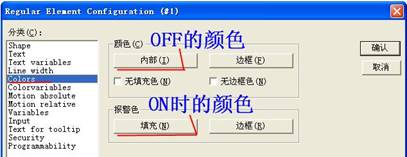
图5-2
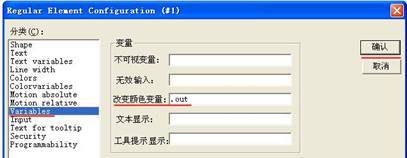
图5-3
6 数据设置
6.1、注释添加
在视图界面的工具栏内,选择鼠标型,并在右下方空白处,点击并拖动鼠标,绘制输入框。图6-1

图6-1
双击上述空白方框,按下图6-2设置.

图6-2
6.2、数据输入及显示设置
6.1.1 数据类型设置
若%S或者%d,设置不正确控制工程网版权所有,则导致仿真时,无法显示。其它符号设置,参见附录 图6-3。

图6-3
6.1.2 数据输入变量
若为数据输入变量则必须设置下图,若为监视数据变量则无此步骤。图5-4

图5-4
6.1.3 关联程序中变量
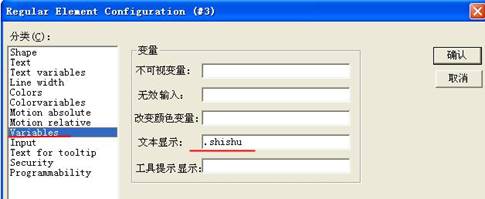
图5-5
样例视图界面

图6
样例程序

7 仿真测试
选择"仿真模式",并"登陆","运行"后,进入视图界面,可以观察仿真效果。
仿真时,视图界面图7-1www.cechina.cn,程序界面图7-2。
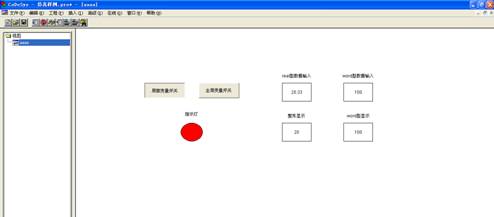
视图界面图7-1
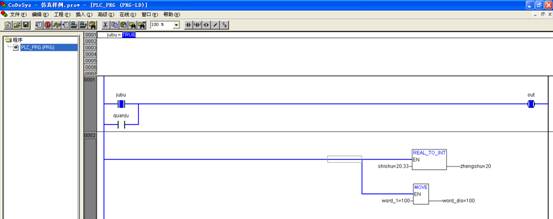
程序界面图7-2
8 总结
视图界面为我们提供了可视化的窗口,在没有实际设备时或者程序相对较复杂时,可以在视图界面中,建立相应输入信号来模拟设备的开关量或者模拟量信号,并制作相应的输出指示灯或者输出数据,方便我们对程序的调试(程序调试),在很大程度上节约了现场调试的时间www.cechina.cn,提高了在现场的工作效率,也方便用户学习和利时PLC。
9 附录
在标准C 库中,常用的占位符有%s(字符格式)、%f(浮点型格式)、%d(整型格式)和%x(16 进制整型)等,其含义如表9-1 所示。
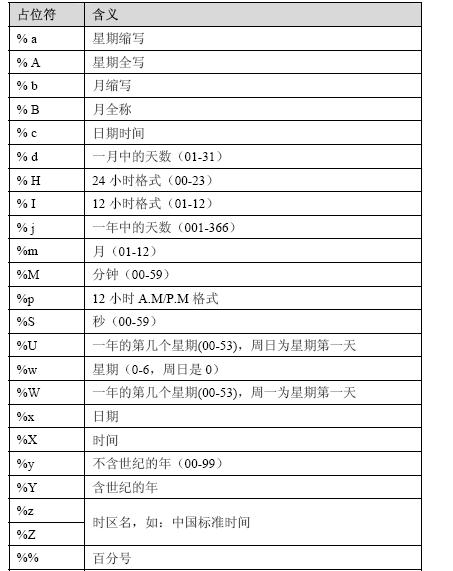
表9-1
举例
如果在文本内容中填入%2.5f mm控制工程网版权所有,则在程序运行时会显示32.8889 mm。
举例
在视图中设置如图9-1所示的格式。程序运行结果如图9-2所示。显示当前时间格式:中国标准时间-年-月-日 时:分:秒
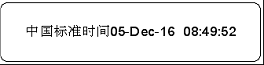
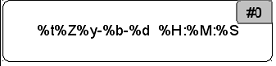
图9-1时间占位符应用 图9-2 程序运行结果


 在线会议
在线会议 论坛
论坛 专题
专题 工控直播
工控直播 新闻中心
新闻中心 子站
子站 技术
技术 社区
社区



 2025 Raythink燧石红外热像仪有奖试用
2025 Raythink燧石红外热像仪有奖试用 魏德米勒麒麟系列产品赋能本土工业
魏德米勒麒麟系列产品赋能本土工业 Fluke 283 FC 智能万用表震撼来袭
Fluke 283 FC 智能万用表震撼来袭 SugonRI2.0工业编程平台免费有奖试用
SugonRI2.0工业编程平台免费有奖试用 IDEC HR8S系列新一代安全继电器有奖试用活动
IDEC HR8S系列新一代安全继电器有奖试用活动